日頃よりジンドゥーをご利用いただき誠にありがとうございます。今回のお知らせは、毎日多くのみなさまよりお問い合わせをいただいている「ジンドゥーへのログイン」に関して、ジンドゥーサポートチームよりご案内いたします。
2021年 4月20日より、ジンドゥーアカウントのパスワード要件を満たしていない場合、ログインの時にパスワードの変更が必要になりました(現在、パスワード変更が必要なお客さまにむけて段階的に展開しております)。これは言い換えると、パスワードの要件を満たしていない場合は、必ず変更してからでないとホームページの編集ができないということになります。
そのために、まずはジンドゥーにログインするためのパスワードを変更しましょう!
パスワードの要件
以下のすべての要件を満たしてください:
- 最低8文字以上
- 半角英文字の小文字と大文字をそれぞれ1文字以上含む
- 半角数字を1つ以上の含む
- 次の半角記号 ~!@#$%^&*_-+=`|(){}[]:;“’<>,.?/ を1つ以上を含む
- 直近で利用したパスワードと似ていないこと
ログイン方法のおさらい
ジンドゥーのホームページは、ジンドゥーのアカウントに接続されています。ホームページを編集するためには、まずジンドゥーのアカウントにログインをする必要があります。ログイン画面はこちらです。

ログイン方法は4種類
| 内容 | |
|---|---|
| Google でログイン | Google のアカウントへのログイン認証を利用してジンドゥーのアカウントにログインします。Gmailのメールアドレスでログインする場合は「メールアドレスでログイン」をお選びください。 |
| Facebook でログイン | Facebook のアカウントへのログイン認証を利用してジンドゥーのアカウントにログインします。 |
| Apple でログイン | Apple ID へのログイン認証を利用してジンドゥーのアカウントにログインします。 |
| メールアドレスとパスワードを入力してログイン | 従来から提供している、メールアドレスとパスワードでログインする方法です。パスワードがわからない場合は こちら からパスワードを再設定できます。 |
ログイントラブルの解決方法
「ジンドゥーにログインできない」、「ホームページが編集できない」というご連絡は大変多く寄せられるお問い合わせでございます。ログインできない問題を少しでも解消できるように情報をまとめました。
大前提のご確認
ジンドゥーを利用する環境によってログインができない場合もございます。ジンドゥーのご利用にあたっては、以下の点にご注意ください。
- PC、スマホのOSは最新バージョンをご利用いただく
- ブラウザは推奨ブラウザを利用し、最新バージョンをご利用いただく。
お困りの状況に近いものをクリックしてください
ログインに必要なメールアドレスがわからない
確認事項:
ジンドゥーのアカウントに登録したときに、確認のメールを送信しています。ジンドゥーからのお知らせや、ホームページ内のフォームなどの連絡が届くメールアドレスでログインをすることができます。まずはご利用のPCやスマホでご利用のメールアドレスをご確認していただき、ログインをお試しください。ジンドゥーサポートチームでは、直接メールアドレスを照会することはできませんが、ご連絡いただきましたらログインできるように最大限サポートいたします。
お問い合わせ時にご連絡いただくこと:
以下をお知らせください。
- ログインされたいホームページのアドレス:
- 思い当たるメールアドレス:
ログインに必要なパスワードがわからない
確認事項:
パスワードがわからなくても、ログインに必要なメールアドレスがあればパスワードを再設定することができますのでご安心ください。ただし、メールアドレスが間違っている場合はパスワードの再設定はできません。
パスワード再設定方法:
- https://account.e.jimdo.com/ja/accounts/password/reset/ にアクセスしてください。
- メールアドレスを入力し「パスワードを再設定する」ボタンをクリックしてください。
- 入力したメールアドレス宛にメールが届きますので、メール内の説明に従いパスワードを再設定してください。メール送信から 60分以内に作業を実施してください。
- その後、以下のページよりログインをお試しください。 https://account.e.jimdo.com/ja/login
お問い合わせ時にご連絡いただくこと:
- ログインされたいホームページのアドレス:
- パスワード再設定に利用したメールアドレス:
ログインすると新規の作成画面しか表示されない
確認事項:
お客さまがログインしたのは、編集したいホームページが接続されているジンドゥーアカウントとは別のアカウントにログインしている可能性があります。ジンドゥーアカウントに登録されているメールアドレスやログイン方法をご確認いただき、ログインをし直してください。
ログイン方法の確認:
- 以前ログインしていた方法を思い出してください。
- メールアドレスをいくつかご利用の場合は、メールアドレスを変えてログインしてみてください。
- ジンドゥーを利用し始める時にお使いだった、Goolge、Facebook、Appleアカウントでログインをお試しください。
お問い合わせ時にご連絡いただくこと:
- ログインされたいホームページのアドレス:
- ログイン時に利用したログイン方法(メールアドレス、Google、Facebook、Apple):
パスワードが再設定できない
確認事項:
パスワードを再設定するためには、ジンドゥーのアカウントにログインしていない状態で https://account.e.jimdo.com/ja/accounts/password/reset/ のページからお手続きが可能です。
メールアドレスは、ログインするジンドゥーアカウントに登録しているメールアドレスでなければなりません。
パスワード再設定方法:
- https://account.e.jimdo.com/ja/accounts/password/reset/ にアクセスしてください。
- メールアドレスを入力し「パスワードを再設定する」ボタンをクリックしてください。
- 入力したメールアドレス宛にメールが届きますので、メール内の説明に従いパスワードを再設定してください。メール送信から 60分以内に作業を実施してください。
- その後、以下のページよりログインをお試しください。 https://account.e.jimdo.com/ja/login
パスワード再設定の注意事項:
パスワードのルールを満たしてください。- 最低 8文字 以上であること
- アルファベット大文字を1文字以上含んでいること
- アルファベット子文字を1文字以上含んでいること
- 数字を1文字以上含んでいること
- 記号( ~!@#$%^&*_-+=`|\(){}[]:;“’<>,.?/ など )を1文字以上含んでいること
- 以前使っていたパスワードと大きく異なったパスワードであること
お問い合わせ時にご連絡いただくこと:
- ログインされたいホームページのアドレス:
- パスワード再設定で入力されたメールアドレス:
- パスワード再設定画面でエラーとなった状態の画面キャプチャなど
Google でログインができない
確認事項:
Gmail のメールアドレスとパスワードでログインする必要がある場合に「Google でログイン」をクリックしてしまうと「このホームページは別のアカウントに紐づいています。正しいメールアドレスでログインしてください。」というエラーメッセージが表示されてログインができません。
このような場合は「Google でログイン」ではなく「メールアドレスでログイン」よりメールアドレスとパスワードを入力してログインしてください。
メールアドレスとパスワードでログイン:
- https://account.e.jimdo.com/ja/login にアクセスしてください。
- メールアドレス(Gmailのメールアドレス)とパスワードを入力し「ログイン」ボタンをクリックしてください。
お問い合わせ時にご連絡いただくこと:
- ログインされたいホームページのアドレス:
- ログイン時にご利用のメールアドレス
どうしてもログインできない場合
確認事項:
ジンドゥーにはメールアドレス、Googleアカウント、Facebookアカウント、Apple IDのいずれかの情報でログインすることができます。これらの情報をお忘れになった場合は私たちジンドゥーサポートチームで可能な限りのご案内をすることができます。しかしながら、以下のような場合は、残念ながらログインするための案内ができない場合もございます。
- メールアドレス自体が利用不可になっている
- ご利用サービスの切り替えによりメールアドレスが削除された
-
- スマートフォンの解約、機種変更、MNP、格安プランへの切り替えなど
- ご利用サービスのアカウントを削除した
-
- Googleアカウント、Facebookアカウント、Apple ID
お問い合わせ時にご連絡いただくこと:
- ※ログインできないホームページがジンドゥーの無料プランの場合、私たちサポートチームではこれ以上のご案内ができません。ホームページの作成し直しなどご検討ください。
- ログインできないホームページが有料プランのホームページの場合は、ホームページのアドレスをそえて私たちサポートチームまでお問い合わせをお願いします。
ジンドゥーはPCやスマートフォンで、いつでも、どこでもホームページを編集できる環境を用意しています。編集するためにはお客さまがご利用のログイン情報が必要になります。お客さまが日々の生活やお仕事などでもご利用のメールアドレスやSNSアカウントは、お客さまご自身で管理されている重要な情報です。ジンドゥーも同様でお客さまの大切な情報を蓄積し、ホームページに乗せてインターネットへ公開しています。
ログインができなくなると、ホームページの編集、有料プランの契約、解約、私たちジンドゥーサポートとのやりとり、諸手続きなどが行うことができなくなります。
そのため、ジンドゥーにログインするための情報や、どの方法でログインしていたかは、忘れないようにしてください。そして、メールアドレスとパスワード以外に、もう1つログイン方法を追加しておくことをお勧めします。
アカウントにログインして、プロフィールの画面で「Apple ID」、「Facebook」、「Google」のアカウントでログインするように設定が可能です。
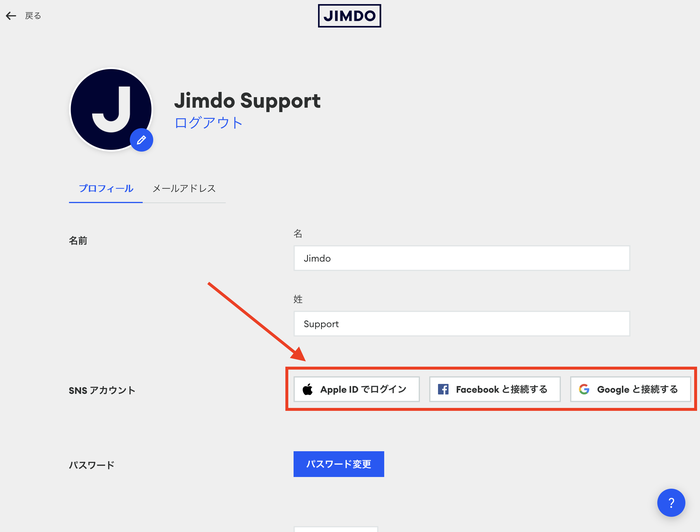
ジンドゥーにログインできない場合は、上記の内容を参考にしてみてください。そして、お客さまがご利用の大切なホームページ、情報を適切に管理するため、日頃からログインに必要な情報の管理を徹底していただきますようお願いいたします。